题目内容
pr人物美白
题目答案
启动pr软件新建项目,导入素材,将素材拖至时间轴面板
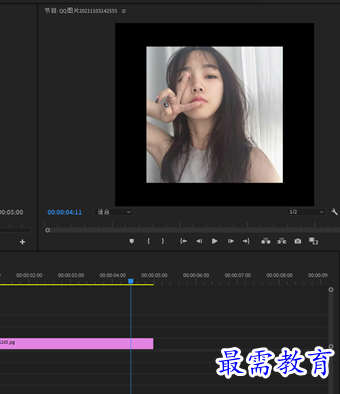
在“效果面板”打开“视频效果”中的“颜色校正”的“Luetri”效果添加到素材中
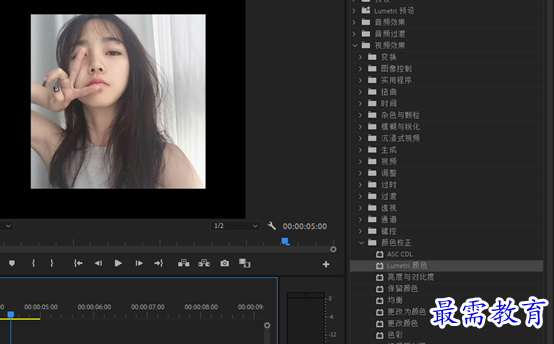
选择v1视频轨道的素材打开“效果控件”展开“Lumetri”选项在曲线调整效果下图右侧
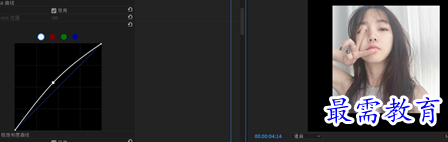
选择v1视频轨道的素材打开“效果控件”展开“Lumetri”选项在曲线下“色现和饱和度”调整效果 效果下图右侧
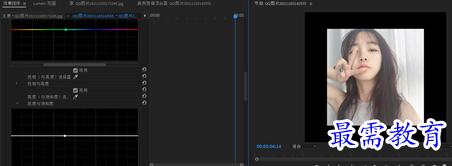
打开“效果控件”展开“Lumetri”选项下的“基本校正”下的“白平衡”及“色调”的相关参数进行调整,效果如下图
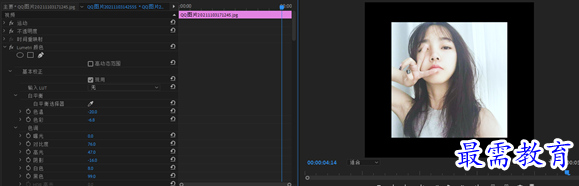
在时间轴面板选择素材,按着Alt键,将素材复制到v2视频轨道
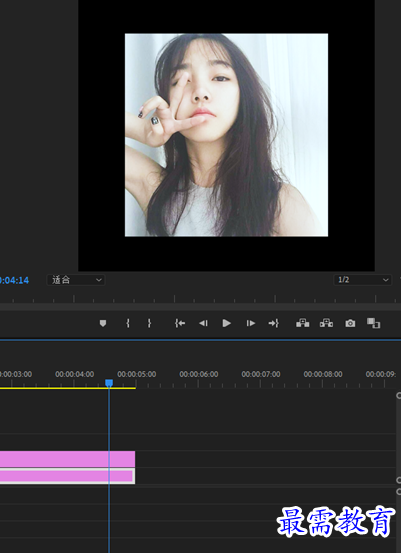
在“效果面板”打开“视频效果”中的“模糊与锐化”中“高斯模糊”的效果添加到v2轨道 素材中在V2轨道的素材在“效果控件”展开“高斯模糊”设置“模糊度”为50%在不透明度选项选项栏“混合模式”改为“滤色”并设置不透明度为38%
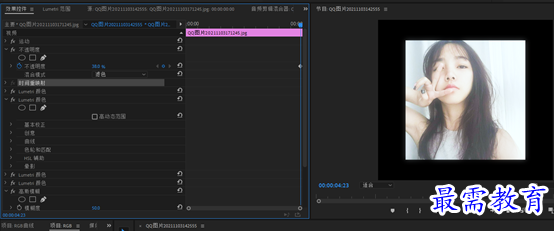




点击加载更多评论>>